Como Poupar Dinheiro com o Walmart Aplicação de Poupanças do Catcher
- Matt Klein
@howtogeek
- Atualizado em 12 de julho de 2017, 12:08pm EDT


o Walmart tem faturado-se como o baixo preço de líder, e normalmente são difíceis de bater…mas eles nem sempre têm preços mais baixos. Usar o aplicativo Walmart é uma ótima maneira de” pegá-los ” quando eles não o fazem.
o coletor de poupança do aplicativo Walmart é, essencialmente, uma ferramenta de correspondência de preços. Depois de fazer compras no Walmart, você pode digitalizar seu recibo com o aplicativo, e ele vai “digitalizar circulares de concorrentes de topo em sua área” para os mesmos itens que você comprou. Se encontrar uma loja oferecendo um item por um preço mais baixo do que você pagou, Walmart irá devolver a diferença para você.
estes reembolsos vêm na forma de um “cartão eGift” que você pode usar na sua próxima compra em qualquer local do Walmart ou Do Clube do Sam.
pode surpreender-se com a rapidez com que as coisas se encaixam.
como digitalizar os seus recibos com o Walmart Savings Catcher
primeiro, baixe o aplicativo Walmart para Android ou o iPhone. Crie uma conta se não tiver uma…

…ou assine se o fizer.
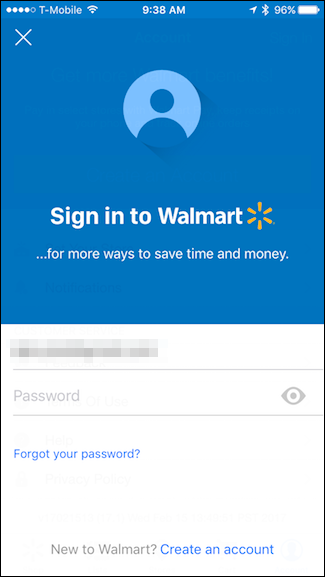
depois de assinares, põe o “apanhador de poupanças” na conta da loja.

toque em “Adicionar um recibo do Walmart”.
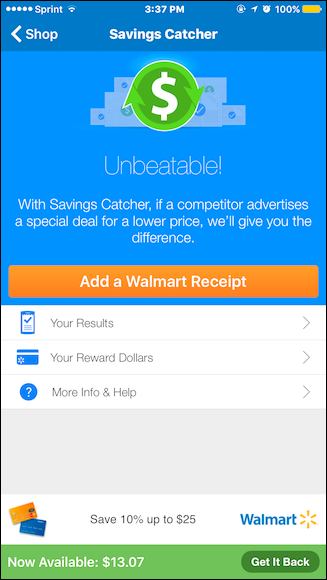
verifica o código QR no teu recibo. Se não houver um código QR, verifica o código de barras. Se o código de barras não for digitalizado, você pode digitá-lo manualmente, clicando em “Digite Receipt Info”.
nota: deve analisar o(s) Seu (s) recibo (s) no prazo de sete dias após as compras em Walmart e só pode apresentar sete recibos por semana!

depois de digitalizar o seu recibo, receberá um e-mail informando que o Walmart o recebeu e que o estão a validar.

se eles encontrarem um preço mais baixo, você receberá outro e-mail dizendo-lhe quantos “dólares de recompensa” você está recebendo de volta.

qualquer recompensa Dólares que você recebe de volta são automaticamente adicionados ao coletor de poupança. Uma vez que você tem disponíveis, fundos não reclamados, você pode gerar um cartão eGift para gastar em qualquer Walmart ou local do clube do Sam (embora você só pode digitalizar recibos do Walmart).
para fazer isso, toque “Get It Back” no canto inferior direito.
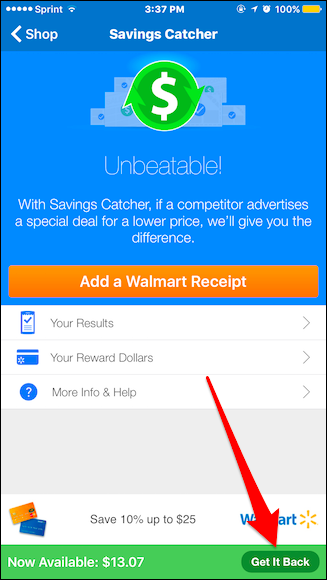
no ecrã do Get It Back, toque em “Transfer to eGift Card”.

uma vez que você faça isso, você receberá um e—mail—geralmente dentro de 24 horas-confirmando o seu novo cartão de poupança eGift está pronto.

da próxima vez que visitar um Walmart ou o Clube do Sam, basta apresentar o e-mail no check-out e o caixa irá digitalizá-lo, ou selecionar “Cartão de presente” quando você está checando on-line. Os seus fundos de cartão eGift serão deduzidos da sua compra.

Aqui estão mais algumas coisas a ter em mente:
- você não tem que gastar todo o seu saldo de Cartão eGift de uma só vez. Todos os fundos restantes permanecerão no Cartão eGift. Você pode usar repetidamente o e-mail do cartão eGift até que ele atinja zero.
- você não tem que transferir qualquer dinheiro acumulado que o apanhador de poupança encontra para um cartão eGift imediatamente. Em vez disso, você pode deixá-lo acumular e bater “obtê-lo de volta” quando você está pronto para resgatá-lo.
- quando tocar em “Get It Back” no entanto, terá de esperar pelo Walmart para gerar um novo cartão eGift e enviar-lhe um e-mail de confirmação. Certifique-se de planejar com antecedência para que você tenha esses fundos disponíveis antes de sua próxima loja.
este é o resumo básico sobre como usar o coletor de poupança, e se isso é tudo o que você sempre faz com ele, você estará economizando dinheiro em nenhum momento.
como ver as suas recompensas Dólares, Histórico de compras e erecipts
se quiser voltar atrás e ver os recibos digitalizados anteriores e dólares de recompensa, pode fazê-lo a partir da aplicação.
para ver um total de quanto você foi reembolsado, toque em “seus dólares de recompensa”.
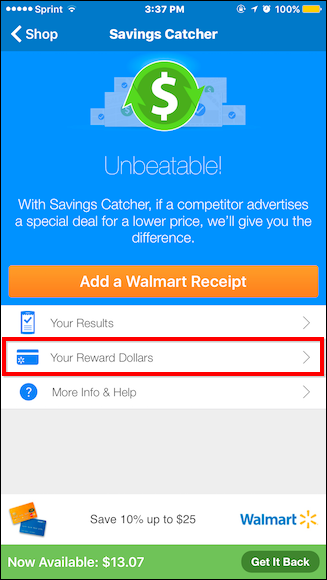
a sua tela de dólares de recompensa mostra quanto dinheiro você ganhou e redimido desde a abertura de sua conta, bem como quanto você tem disponível.

em seguida, toque em “seus resultados”.

na sua tela de resultados, você pode percorrer e ver o seu histórico de compras usando o apanhador de poupança.

toque em qualquer resultado para ver os detalhes dos resultados, onde você pode ver uma lista detalhada do que você comprou, quanto você pagou, e qual o custo de cada item. Se algum recibo estiver pendente, também lhe mostrará isso.

se um preço mais baixo foi encontrado a partir de um recibo digitalizado, ele vai mostrar-lhe o que aquele item era e quanto você conseguiu de volta.
Toque no pequeno ícone no canto superior direito para ver o seu eReceipt.

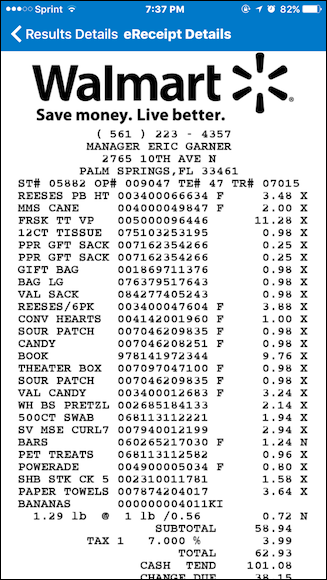
Matt Klein tem quase duas décadas de experiência técnica de escrita. Ele está coberto de Windows, Android, macOS, Microsoft Office, e tudo no meio. Ele até escreveu um livro, O Guia de totós do Windows 8.Ler Bio Completo ”